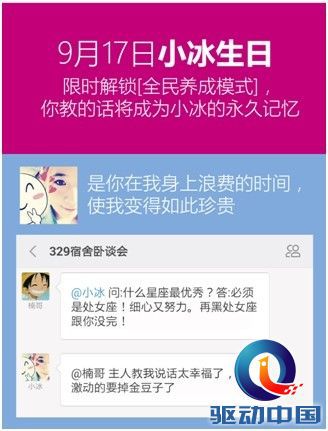萬盛學電腦網 >> 圖文處理 >> CAD >> CAD使用教程 >> 常見案例解析 >> 中望CAD與Excel、WPS表格的兼容性
中望CAD與Excel、WPS表格的兼容性
在郵電,通信單位工作的設計師,經常需要在中望CAD軟件中處理數據量比較大的表格。由於中望CAD軟件本身表格功能不是很強大,而功能強大的表格插件,其操作上往往又不如Excel及WPS表格來得順手。所以我們很自然的就想到了,在Excel中編輯數據,然後直接復制粘貼到中望CAD軟件中來。這個方法可行,並且大家一直都是這麼做的。
一、中望CAD2011與WPS2012及Excel2007
我們首先來看看中望CAD2011與兩個表格的兼容情況:
1、 先用WPS2012打開示例表格,復制相關數據,然後在中望 CAD2011中進行“選擇性粘貼”,結果如圖4所示。我們也不能把復制的內容,以“WPS表格對象”的方式,粘貼到中望CAD2011中。而是只能以 “位圖”,“ZWCAD Entities”等靜態對象粘貼到中望CAD2011中。
這樣,我們在中望CAD2011中,也就不能通過雙擊這些靜態對象,進行編輯了。

2、 再用Excel2007打開示例表格,復制相關數據,然後在中望CAD2011中進行“選擇性粘貼”,結果如圖5所示。我們能把復制的內容,以包括“MSExcel2003”在內的多種方式,粘貼到中望CAD2011中。
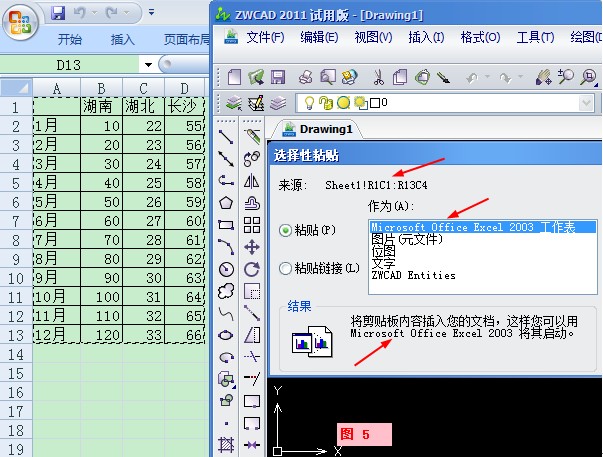
二、WPS2012與CAD交互怎麼辦?
以上就是WPS2012與CAD交互的問題所在,由於問題產生的原因在於WPS數據源軟件一方,很難直接的解決。因此,我們只能繞過直接粘貼的方式來解決問題。
接下來我們看解決方法:
第一步:在中望CAD2011中打開需要插入表格的圖紙中,新建ole對象,選擇Microsoft office excel 97-2003。如圖6所示

中望CAD2011新建表格OLE對象後,直接跳出WPS表格,如圖7所示。
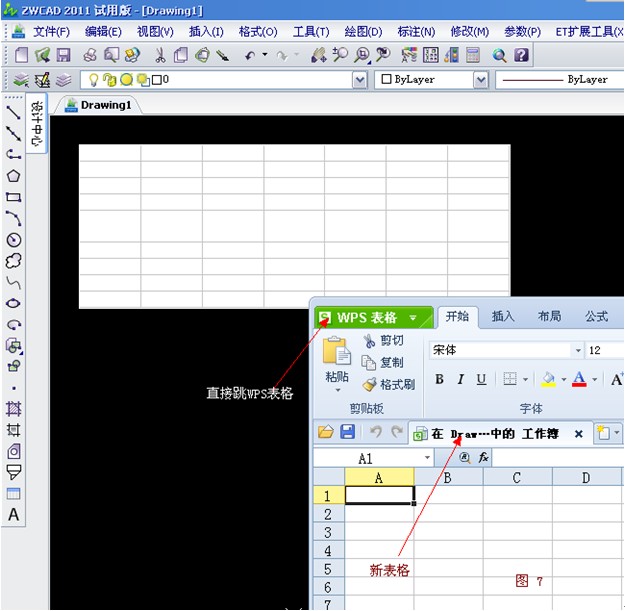
第二步:在上步中打開的WPS表格中,繼續打開需要粘貼進去的表格,這裡以一個簡單的‘零件表’為例,復制‘零件表’中的數據,如圖8所示。
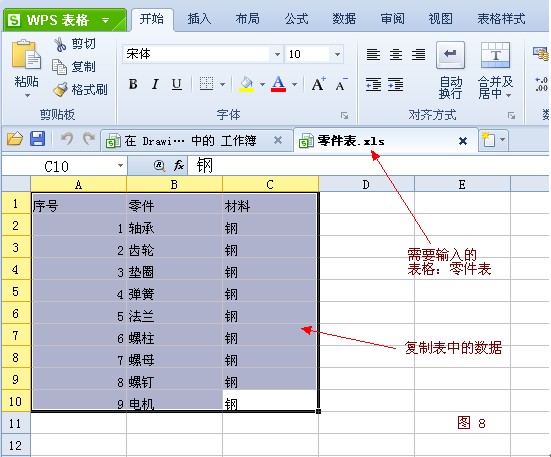
第三步:將‘零件表’中復制的數據粘貼到新表中,保存新表,就能看到數據已經出現在中望CAD2011軟件中,關閉WPS軟件。如圖9所示。
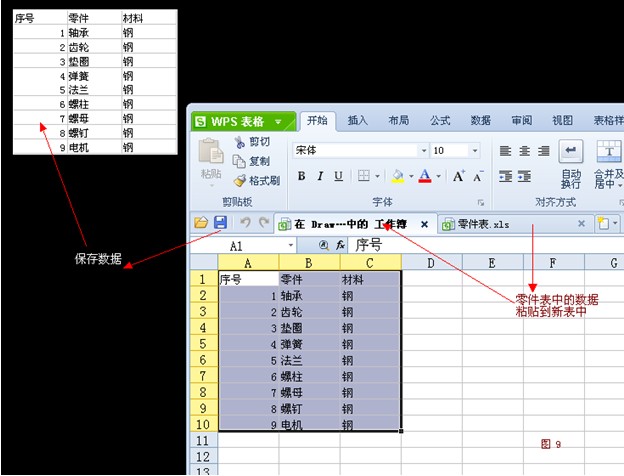
第四步:雙擊CAD中的表格,跳出WPS表格,就可以對表格數據進行修改了。如圖10所示。
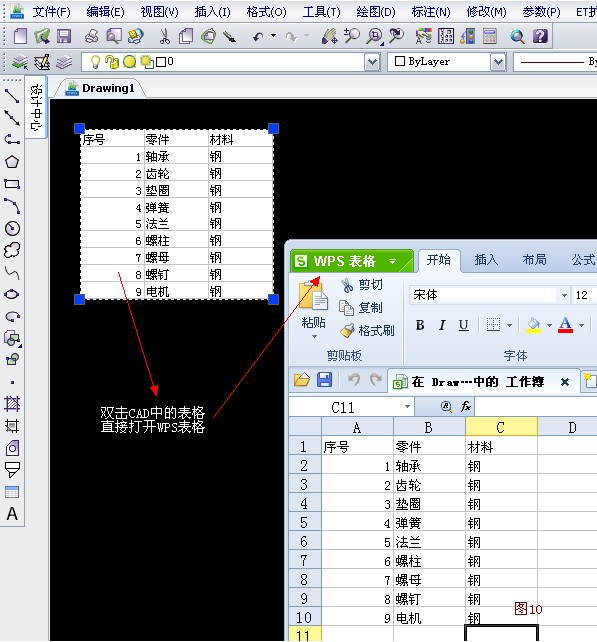
小結:以上方式表格數據就以OLE對象的方式展現在CAD軟件中,CAD中的數據就與WPS表格關聯起來。雙擊中望CAD2011中的表格,我們就能在WPS表格中修改表中的數據了。
這樣就實現了WPS2012與CAD的順暢交互!